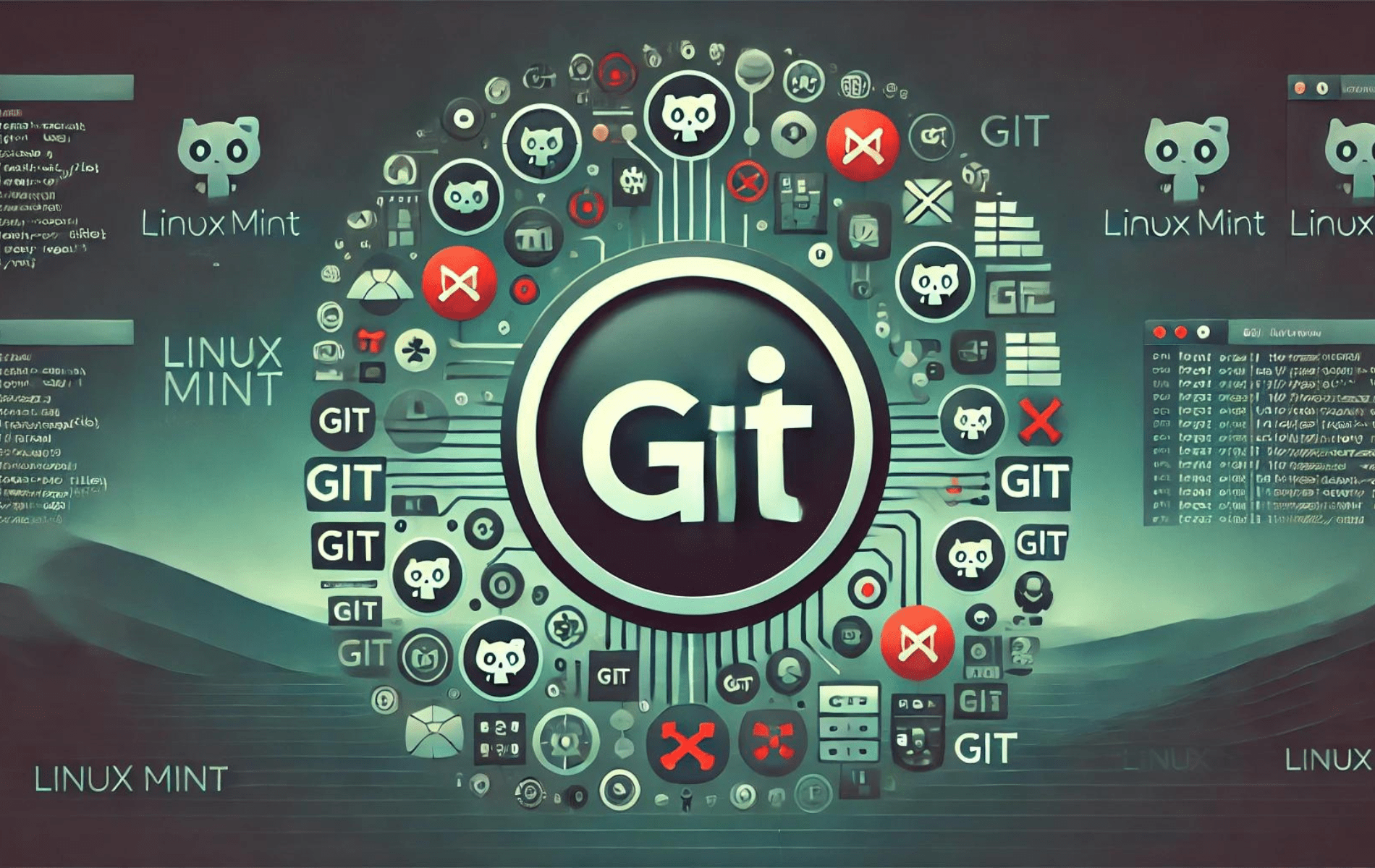Git je výkonný a široce používaný distribuovaný systém správy verzí, který umožňuje vývojářům sledovat změny v jejich kódu, spolupracovat s ostatními a efektivně spravovat verze projektů. Podporuje větvení a slučování, umožňuje více pracovních postupů a bezproblémovou spolupráci mezi členy týmu. Git také obsahuje funkce, jako je lehké místní větvení, pohodlné pracovní oblasti a více pracovních postupů, díky čemuž je nezbytným nástrojem pro vývoj moderního softwaru. Díky svému robustnímu výkonu, škálovatelnosti a podpoře různých vývojových modelů je vhodný pro projekty všech velikostí.
Chcete-li nainstalovat Git na Linux Mint 22, 21 nebo 20, máte několik možností. Pro nejstabilnější a nejbezpečnější metodu můžete použít správce balíčků APT s výchozím úložištěm Linux Mint. Pro ty, kteří potřebují nejnovější funkce, je k dispozici Ubuntu Git Maintainers PPA. Kromě toho se tato příručka bude zabývat tím, jak stáhnout nejnovější archiv Git, zkompilovat, sestavit a nainstalovat ze zdroje.
Aktualizujte Linux Mint před instalací GIT
Před zahájením instalačního procesu je nezbytné aktualizovat váš systém Linux Mint, abyste se ujistili, že všechny balíčky jsou aktuální a vyhnete se konfliktům během instalace.
Chcete-li aktualizovat seznamy balíčků, spusťte následující příkaz:
sudo apt updateUpgradujte všechny zastaralé balíčky spuštěním následujícího:
sudo apt upgradeMetoda 1: Vyberte metodu APT pro instalaci Git
Možnost 1: Nainstalujte Git pomocí výchozího úložiště Linux Mint
Nejjednodušší způsob instalace Gitu je pomocí výchozího úložiště poskytovaného Linux Mint. Tato metoda je doporučena pro většinu uživatelů.
Zkontrolujte, zda je Git již nainstalován, spuštěním následujícího:
git --versionPokud není vrácen žádný výstup, pokračujte dalším krokem.
Nainstalujte Git pomocí následujícího příkazu:
sudo apt install gitOvěřte instalaci kontrolou verze Git:
git --versionMožnost 2: Nainstalujte Git z Ubuntu Git Maintainers PPA
Pro uživatele, kteří preferují nejnovější stabilní verzi Git, je Ubuntu Git Maintainers PPA může být použito. Linux Mint je založen na LTS verzi Ubuntu, což zajišťuje kompatibilitu s vaším systémem.
Možnost 1: Import Ubuntu Git Maintainers PPA – Stable Branch
Přidejte stabilní větev Ubuntu Git Maintainers PPA spuštěním:
sudo add-apt-repository ppa:git-core/ppa -yMožnost 2: Import Ubuntu Git Maintainers PPA – RC Branch
Případně můžete přidat větev kandidáta na vydání, která může obsahovat novější verzi Git. Většině uživatelů doporučujeme stabilní větev, ale pokud chcete, můžete přidat obě PPA.
Přidejte větev kandidáta na vydání spuštěním:
sudo add-apt-repository ppa:git-core/candidate -yPo importu požadovaného úložiště postupujte podle následujících kroků:
Aktualizujte seznamy balíčků pomocí nového PPA:
sudo apt updateZkontrolujte dostupné verze Git pomocí příkazu policy:
apt-cache policy git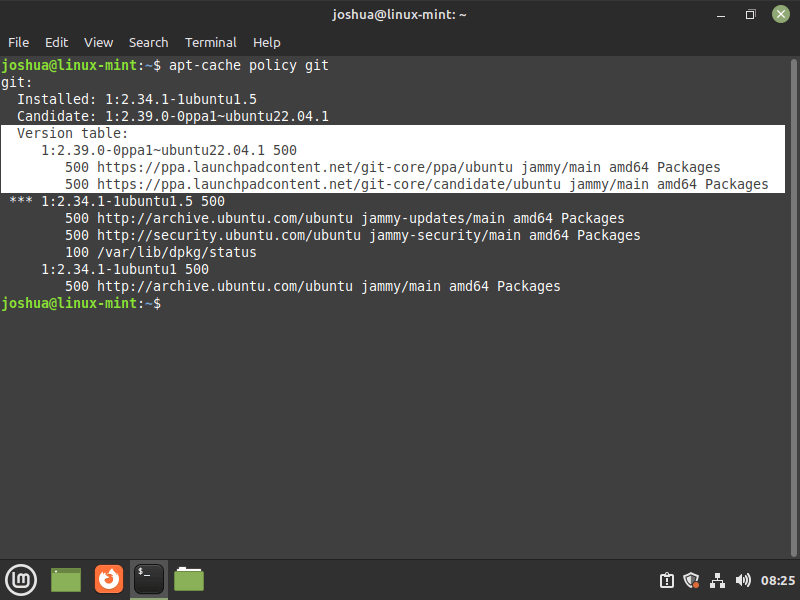
Tento příkaz zobrazí dostupné verze Git z různých úložišť. Prozatím si nedělejte starosti s konkrétními čísly verzí.
Nyní nainstalujte Git pomocí následujícího příkazu:
sudo apt install git -yTento příkaz funguje pro uživatele s nainstalovaným Git i bez něj.
Ověřte instalaci kontrolou verze Git:
git --versionMetoda 2: Nainstalujte GIT přes zdrojový archiv
Tato část vás provede instalací Git jeho kompilací ze zdroje. Tuto metodu mohou preferovat uživatelé, kteří chtějí mít větší kontrolu nad procesem instalace nebo potřebují specifické funkce, které nemusí být dostupné v balených verzích.
Nainstalujte GIT Build Dependencies
Před kompilací Git musíte nainstalovat potřebné závislosti sestavení. Spusťte následující příkaz a nainstalujte je:
sudo apt install make libssl-dev libghc-zlib-dev libcurl4-gnutls-dev libexpat1-dev gettext unzip -yStáhněte si zdrojový kód Git
Navštivte Stránka vydání Git pro nejnovější stabilní verzi nebo hlavní zip archiv, pak použijte wget ke stažení požadovaného archivu. Nahradit {version} s číslem verze, kterou chcete stáhnout:
wget https://github.com/git/git/archive/refs/tags/{version}.zipPřípadně si můžete stáhnout nejnovější vývojovou verzi (master) pomocí následujícího příkazu:
wget https://github.com/git/git/archive/refs/heads/master.zip -O git.zipPoznámka: Hlavní verze může být nestabilní a obsahovat chyby. Pro jednodušší proces instalace doporučujeme stabilní vydání nebo metodu PPA.
Extrahujte a zkompilujte zdrojový kód Gitu
Začněte extrahováním stažený archiv pomocí unzip příkaz. Nezapomeňte vyměnit {version} se skutečným číslem verze, kterou jste si stáhli:
sudo unzip {version}Po provedení tohoto příkazu budete mít extrahovaný zdrojový kód Git v novém adresáři.
Nyní přejděte do extrahovaného adresáře pomocí cd příkaz. Tím se změní aktuální pracovní adresář na složku zdrojového kódu Git:
cd git-{version}V tomto kroku zkompilujete a nainstalujete Git pomocí dvou samostatných make příkazy. První make příkaz je zodpovědný za kompilaci zdrojového kódu se zadanou předponou a zajišťuje, že jsou vygenerovány všechny potřebné soubory:
sudo make prefix=/usr/local allZadáním prefix tak jako /usr/local, říkáte systému sestavení, aby nainstaloval Git do /usr/local po dokončení kompilace. The all volba zajišťuje, že všechny komponenty jsou sestaveny.
Po dokončení kompilace přejdete do fáze instalace. Chcete-li nainstalovat Git, spusťte následující příkaz:
sudo make prefix=/usr/local installTento příkaz nainstaluje Git do /usr/local adresář, jak je uvedeno v prefix volba. Instalační proces zkopíruje potřebné soubory a nastaví správná oprávnění, což vám umožní používat Git ve vašem systému.
Jakmile nainstalujete Git ze zdroje, ověřte instalaci a sestavte.
git --versionDalší příkazy a tipy pro GIT
Aktualizujte GIT
Protože jste Git nainstalovali pomocí správce balíčků APT, aktualizace Gitu budou součástí vašich standardních systémových balíčků. Chcete-li aktualizovat a upgradovat Git, spusťte následující:
sudo apt update && sudo apt upgradeOdebrat GIT
Pokud již nechcete, aby byl Git nainstalován ve vašem systému, odeberte software podle následujících kroků:
Pro uživatele, kteří si nainstalovali Git pomocí správce balíčků APT, spusťte následující příkaz:
sudo apt remove gitPro uživatele, kteří si nainstalovali Git z PPA, použijte k jeho odstranění následující příkazy:
sudo add-apt-repository --remove ppa:git-core/ppa -y
sudo add-apt-repository --remove ppa:git-core/candidate -yZávěr
S úspěšně nainstalovaným Git na vašem systému Linux Mint můžete využít jeho pokročilé funkce správy verzí, jako je větvení a slučování, přípravné oblasti a různé pracovní postupy. Ať už zvolíte stabilitu výchozího úložiště, nejnovější funkce z Ubuntu Git Maintainers PPA nebo flexibilitu vytváření ze zdroje, každá metoda zajišťuje spolehlivou správu kódu. Pravidelně aktualizujte svou instalaci Git, abyste zachovali zabezpečení a přístup k nejnovějším funkcím. Užijte si vylepšené možnosti spolupráce a správy verzí, které Git přináší do vašich vývojových projektů.